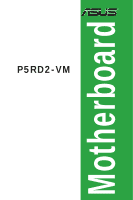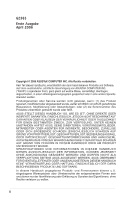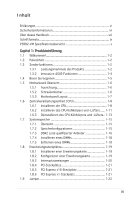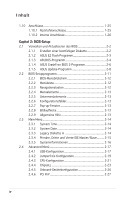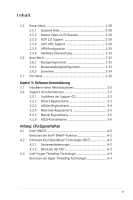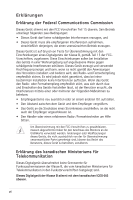Asus P5RD2-VM Motherboard DIY Troubleshooting Guide
Asus P5RD2-VM Manual
 |
View all Asus P5RD2-VM manuals
Add to My Manuals
Save this manual to your list of manuals |
Asus P5RD2-VM manual content summary:
- Asus P5RD2-VM | Motherboard DIY Troubleshooting Guide - Page 1
P5RD2-VM Motherboard - Asus P5RD2-VM | Motherboard DIY Troubleshooting Guide - Page 2
oder Service werden nicht geleistet, wenn: (1) das Produkt repariert, modifiziert oder abgewandelt wurde, außer schriftlich von ASUS genehmigte BESTIMMTEN ZWECK, ZUR VERFÜGUNG. UNTER KEINEN UMSTÄNDEN HAFTET ASUS, SEINE DIREKTOREN, VORSTANDSMITGLIEDER, MITARBEITER ODER AGENTEN FÜR INDIREKTE, BESONDERE - Asus P5RD2-VM | Motherboard DIY Troubleshooting Guide - Page 3
Handbuch viii Schriftformate ix P5RD2-VM Spezifikationsübersicht x Kapitel 1: Produkteinführung 1.1 Willkommen 1-2 1.2 Paketinhalt 1-2 1.3 Sonderfunktionen 1-2 1.3.1 Leistungsmerkmale des Produkts 1-2 1.3.2 Innovative ASUS-Funktionen 1-4 1.4 Bevor Sie beginnen 1-5 1.5 Motherboard-Übersicht - Asus P5RD2-VM | Motherboard DIY Troubleshooting Guide - Page 4
BIOS 2-2 2.1.1 Erstellen einer bootfähigen Diskette 2-2 2.1.2 ASUS EZ Flash-Programm 2-3 2.1.3 AFUDOS-Programm 2-4 2.1.4 ASUS CrashFree BIOS 2-Programm 2-6 2.1.5 ASUS Update-Programm 2-8 2.2 BIOS-Setupprogramm 2-11 2.2.1 BIOS Jumperfreie Konfiguration 2-19 2.4.3 CPU-Konfiguration 2-21 2.4.4 - Asus P5RD2-VM | Motherboard DIY Troubleshooting Guide - Page 5
28 2.5.2 Repost Video on S3 Resume 2-28 2.5.3 ACPI 2.0 Support 2-28 2.5.4 ACPI APIC Support 2-28 2.5.5 APM Support-CD 3-2 3.2.2 Drivers-Registerkarte 3-3 3.2.3 Utilities-Registerkarte 3-4 3.2.4 Make Disk-Registerkarte 3-5 3.2.5 Manual-Registerkarte 3-6 3.2.6 ASUS-Kontaktdaten 3-6 Anhang: CPU - Asus P5RD2-VM | Motherboard DIY Troubleshooting Guide - Page 6
Erklärungen Erklärung der Federal Communications Commission Dieses Gerät stimmt mit den FCC-Vorschriften Teil 15 überein. Sein Betrieb unterliegt folgenden zwei Bedingungen: • Dieses Gerät darf keine schädigenden Interferenzen erzeugen, und • Dieses Gerät muss alle empfangenen Interferenzen - Asus P5RD2-VM | Motherboard DIY Troubleshooting Guide - Page 7
Anschließen oder Ausstecken von Signalkabeln an das oder vom Motherboard müssen alle Netzleitungen ausgesteckt sein. • Erbitten Sie professionelle Sie das Produkt auf eine stabile Fläche. • Sollten technische Probleme mit dem Produkt auftreten, kontaktieren Sie den qualifizierten Kundendienst oder - Asus P5RD2-VM | Motherboard DIY Troubleshooting Guide - Page 8
der Support-CD, die dem Motherboard-Paket beigelegt ist. • Anhang: CPU-Eigenschaften Im Anhang werden die Eigenschaften des Prozessors beschrieben. Weitere Informationen An den folgenden Quellen finden Sie weitere Informationen und Produktsowie Software-Updates. 1. ASUS-Webseiten ASUS-Webseiten - Asus P5RD2-VM | Motherboard DIY Troubleshooting Guide - Page 9
In diesem Handbuch verwendete Symbole Um sicherzustellen, dass Sie bestimmte Aufgaben richtig ausführen, beachten Sie bitte die folgenden Symbole und Schriftformate, die in diesem Handbuch verwendet werden. GEFAHR/WARNUNG: Informationen zum Vermeiden von Verletzungen beim Ausführen einer Aufgabe. - Asus P5RD2-VM | Motherboard DIY Troubleshooting Guide - Page 10
P5RD2-VM Spezifikationsübersicht CPU Chipsatz Front Side Bus Arbeitsspeicher VGA ErweiterungsSteckplätze Speicherung Audio LAN USB Rücktafelanschlüsse LGA775-Sockel für Intel® Pentium® D/Intel® Pentium® 4 oder Intel® Celeron®-Prozessoren Kompatibel mit Intel® PCG 05B/05A-Prozessoren Unterstützt - Asus P5RD2-VM | Motherboard DIY Troubleshooting Guide - Page 11
P5RD2-VM Spezifikationsübersicht BIOS-Funktionen 4 Mb Flash ROM, AMI BIOS, PnP, WfM2.0, DMI2.0, SM BIOS 2.3, ASUS EZ Flash ASUS Sonderfunktionen ASUS EZ Flash ASUS CrashFree BIOS 2 ASUS der Support-CD Micro-ATX-Formfaktor: 9,6in x 8,6in Gerätetreiber ASUS PC Probe II ASUS Live Update-Programm - Asus P5RD2-VM | Motherboard DIY Troubleshooting Guide - Page 12
xii - Asus P5RD2-VM | Motherboard DIY Troubleshooting Guide - Page 13
Produkteinfüh1rung Dieses Kapitel beschreibt die Leistungsmerkmale des Motherboards und die unterstützten neuen Technologien. ASUS P5RD2-VM 1-1 - Asus P5RD2-VM | Motherboard DIY Troubleshooting Guide - Page 14
äte sollten Sie die im Paket enthaltenen Artikel anhand folgender Liste überprüfen. 1.2 Paketinhalt Stellen Sie sicher, dass Ihr Motherboardpaket die folgenden Artikel enthält. Motherboard ASUS P5RD2-VM Motherboard Kabel 1 x 2-in-1 Floppy/IDE-Signalkabel 2 x Serial ATA-Signalkabel 1 x Serial - Asus P5RD2-VM | Motherboard DIY Troubleshooting Guide - Page 15
Videowiedergabe. Die Northbridge bietet außerdem die Schnittstelle für einen Prozessor im 775-Land-Paket mit 533/800/1066 MHz Front Side Bus (FSB), Kanal Audio Auf dem Motherboard ist der ADI AD1986A Audio-CODEC integriert, der 6-Kanal-Audio, siehe Seite 1-28. ASUS P5RD2-VM 1-3 - Asus P5RD2-VM | Motherboard DIY Troubleshooting Guide - Page 16
Funktion erlaubt Ihnen, die originalen BIOS-Daten von der Support-CD wiederherzustellen, wenn die BIOS-Codes und -Daten beschädigt wurden. Dadurch müssen Sie keinen Ersatz-ROM-Chip kaufen. Details siehe Seite 2-6. ASUS MyLogo™ Mit dieser neuen Funktion des Motherboards können Sie Ihrem System mit - Asus P5RD2-VM | Motherboard DIY Troubleshooting Guide - Page 17
System ausschalten und das Netzkabel ausstecken müssen, bevor Sie eine Komponente von dem Motherboard entfernen oder hinzufügen. Die nachstehende Abbildung zeigt die Position der Onboard-LED an. P5RD2-VM ® P5RD2-VM Onboard-LED SB_PWR AN Standby Eingeschaltet AUS Ausgeschaltet ASUS P5RD2-VM 1-5 - Asus P5RD2-VM | Motherboard DIY Troubleshooting Guide - Page 18
Stecken Sie sechs (6) Schrauben in die eingekreisten Löcher, um das Motherboard am Gehäuse zu befestigen. Ziehen Sie die Schrauben nicht zu fest! Das Motherboard könnte sonst beschädigt werden. Diese Seite auf die Rückseite des Computergehäuses legen P5RD2-VM ® 1-6 Kapitel 1: Produkteinführung - Asus P5RD2-VM | Motherboard DIY Troubleshooting Guide - Page 19
Super I/O FLOPPY 1.5.3 Motherboard-Layout PS/2KBMS T: Mouse B: P5RD2-VM CR2032 3V Lithium Cell CMOS Power ® PCI1 ULI M1575 SATA4 SATA3 SATA2 SATA1 AD1986A SPDIF_OUT AAFP CD SB_PWR PCI2 USB56 USB78 CLRTC CHASSIS USBPW56 USBPW78 4M BIOS LPC PANEL PRI_IDE SEC_IDE 21,8cm ASUS P5RD2-VM - Asus P5RD2-VM | Motherboard DIY Troubleshooting Guide - Page 20
der Installation des Motherboards auf. ASUS nimmt die Return Merchandise Authorization (RMA)Anfrage nur an, wenn das Motherboard mit der CPU So installieren Sie eine CPU: 1. Suchen Sie den CPU-Sockel am Motherboard. P5RD2-VM ® P5RD2-VM CPU-Sockel 775 Stellen Sie vor der Installation der CPU - Asus P5RD2-VM | Motherboard DIY Troubleshooting Guide - Page 21
Abdeckung nicht vor dem Beginn der CPU-Installation. 3. Heben Sie den CPU auf den Sockel. Richten Sie dabei das goldene Dreieck auf die untere linke Ecke des Sockels aus. Die Ausrichtungsnase Sockelausrichtungsnase muss in die CPU-Kerbe einpassen. Goldenes Dreieckzeichen ASUS P5RD2-VM - Asus P5RD2-VM | Motherboard DIY Troubleshooting Guide - Page 22
in den Steckplatz ein, um ein Verbiegen der Sockelkontaktstifte und Schäden an der CPU zu vermeiden. Das Motherboard unterstützt Intel® Pentium® 4 LGA775-Prozessoren mit Intel® Enhanced Memory 64-Technologie (EM64T), Enhanced Intel SpeedStep®-Technologie (EIST), und Hyper-Threading-Technologie. mehr - Asus P5RD2-VM | Motherboard DIY Troubleshooting Guide - Page 23
CPU. Stellen Sie dabei sicher, dass die vier Druckstifte auf die Löcher am Motherboard ausgerichtet wurden. Druckstift Loch am Motherboard Richten Sie jeden Druckstift so aus, dass das enge Rillenende nach außen zeigt. (Das Bild zeigt die vergrößerte Rillenform an.) ASUS P5RD2-VM 1-11 - Asus P5RD2-VM | Motherboard DIY Troubleshooting Guide - Page 24
B A 3. Wenn die Kühlkörper-Lüfter-Einheit befestigt ist, verbinden Sie das CPU-Lüfterkabel mit dem CPU_FAN-Anschluss am Motherboard. P5RD2-VM ® CPU_FAN CPU FAN PWM CPU FAN IN CPU FAN PWR GND P5RD2-VM CPU-Lüfteranschluss Vergessen Sie nicht die Lüfterkabel mit den Lüfteranschlüssen zu verbinden - Asus P5RD2-VM | Motherboard DIY Troubleshooting Guide - Page 25
Trennen Sie das CPULüfterkabel von dem Anschluss am Motherboard. 2. Drehen Sie jeden Druckstift gegen den Uhrzeigersinn. 3. Ziehen Sie jeweils zwei Druckstifte diagonal nach oben heraus, um die B Kühlkörper-Lüfter-Einheit A A von dem Motherboard zu lösen. B A B B A ASUS P5RD2-VM 1-13 - Asus P5RD2-VM | Motherboard DIY Troubleshooting Guide - Page 26
4. Entfernen Sie vorsichtig die Kühlkörper-Lüfter-Einheit vom Motherboard. 5. Drehen Sie jeden Druckstift im Uhrzeigersinn, um eine richtige Ausrichtung bei Neuinstallation sicherzustellen. Das enge Rillenende sollte nach dem Zurücksetzen nach außen zeigen. ( - Asus P5RD2-VM | Motherboard DIY Troubleshooting Guide - Page 27
Das Motherboard ist mit zwei 240-pol. Double Data Rate 2 (DDR2) Dual Inline Memory Modules Liste mit qualifizierten Anbietern auf der folgenden Seite. • Dieses Motherboard unterstützt keine Speichermodule mit 128 MbSpeicherchips oder doppelseitig belegte x16-Speichermodule. DIMM1 DIMM2 ASUS P5RD2-VM - Asus P5RD2-VM | Motherboard DIY Troubleshooting Guide - Page 28
geprüft und für qualifiziert befunden wurden. Die aktuelle Liste qualifizierter DDR2 DIMM-module für dieses Motherboard finden Sie auf der ASUS Website (www.asus.com). DDR2 667 Liste qualifizierter Anbieter Größe Anbieter Modus 512MB 1024MB 512MB 256MB 256MB 256MB 512MB 256MB 512MB 256MB - Asus P5RD2-VM | Motherboard DIY Troubleshooting Guide - Page 29
DDR2 533 Liste qualifizierter Anbieter Größe Anbieter Modus DIMM-Unterstützung CL Marke Seite(n) Komponente A B 256MB KINGSTON E5116AB-5C-E N/A N/A SS 512MB ützt ein Modulpaar, das in einer Single-Channel-Speicherkonfiguration in einen der zwei Steckplätze gesteckt wird ASUS P5RD2-VM 1-17 - Asus P5RD2-VM | Motherboard DIY Troubleshooting Guide - Page 30
eines DIMMs Trennen Sie unbedingt das System vom Netz, bevor Sie DIMMs oder andere Systemkomponenten hinzufügen oder entfernen. Ansonsten können sowohl das Motherboard als auch die Komponenten schwer beschädigt werden. 1. Drücken Sie die Haltebügel nach außen, um den DIMM-Steckplatz zu entriegeln - Asus P5RD2-VM | Motherboard DIY Troubleshooting Guide - Page 31
Sie die Abdeckung des Systemgehäuses (wenn das Motherboard bereits in einem Gehäuse installiert ist). 3. BIOS-Setup. 2. Weisen Sie der Karte ein IRQ zu. Beziehen Sie sich auf die Tabellen auf der nächsten Seite. 3. Installieren Sie die Softwaretreiber für die Erweiterungskarte. ASUS P5RD2-VM - Asus P5RD2-VM | Motherboard DIY Troubleshooting Guide - Page 32
sind normalerweise für ISA- oder PCI-Geräte verfügbar. IRQ-Zuweisungen für dieses Motherboard A B C D E F G H PCI-Steckplatz 1 gemeins. - - - Anschluss - - - gemeins. - - - - Onboard HD-Audio gemeins. - - - - - - - Onboard LAN - gemeins. - - - - - - Achten Sie darauf - Asus P5RD2-VM | Motherboard DIY Troubleshooting Guide - Page 33
installiert dar. 1.8.6 PCI Express x1Steckplatz Das Motherboard unterstützt PCI Express x1-Netzwerkkarten, SCSIKarten und andere Karten, die den PCI Express-Spezifikationen entsprechen. Die Abbildung zeigt eine im PCI Express x1-Steckplatz installierte Netzwerkkarte dar. ASUS P5RD2-VM 1-21 - Asus P5RD2-VM | Motherboard DIY Troubleshooting Guide - Page 34
löschen. Ansonsten wird ein Systembootfehler hervorgerufen! P5RD2-VM ® P5RD2-VM RTC RAM löschen CLRTC 12 23 Normal (Standard) CMOS löschen Sie müssen das RTC nicht löschen, wenn das System wegen Übertaktung hängt. Verwenden Sie die C.P.R. (CPU Parameter Recall)-Funktion, wenn ein Systemfehler - Asus P5RD2-VM | Motherboard DIY Troubleshooting Guide - Page 35
Jumper auf +5V, um den Computer über angeschlossene USB-Geräte aus dem S1-Ruhemodus (CPU hält an, DRAM wird aktualisiert, System verbraucht wenig Strom) aufzuwecken. Bei Einstellung auf +5VSB -, noch im Energiesparmodus die Leistung der Stromversorgung (+5VSB) überschreiten. ASUS P5RD2-VM 1-23 - Asus P5RD2-VM | Motherboard DIY Troubleshooting Guide - Page 36
) wecken möchten. Diese Funktion benötigt eine ATX-Stromversorgung, die mindestens 1A auf der +5VSB-Leitung ausweist, und eine entsprechende Einstellung im BIOS. KBPWR 12 23 +5V (Standard) +5VSB P5RD2-VM ® P5RD2-VM Tastaturstromeinstellung 1-24 Kapitel 1: Produkteinführung - Asus P5RD2-VM | Motherboard DIY Troubleshooting Guide - Page 37
100 Mbps-Verbindung BLINKEN Datenaktivität GRÜN 1 Gbps-Verbindung ACT/LINK SPEED LED LED LAN-Anschluss 4. Line In-Anschluss (hellblau). Dieser Anschluss verbindet mit Kassettenrecorder, CD- oder 2-, 4-, oder 6-KanalKonfiguration entnehmen Sie bitte der folgenden Tabelle. ASUS P5RD2-VM 1-25 - Asus P5RD2-VM | Motherboard DIY Troubleshooting Guide - Page 38
Audio 2-, 4-, oder 6- Universal Serial Bus (USB)-Anschlüsse nehmen USB 2.0-Geräte auf. 9. VGA-Anschluss. Dieser 15-pol. Anschluss verbindet mit einem VGAMonitor. 10. Serieller Anschluss. auf PIN 1 aus. P5RD2-VM ® PIN 1 P5RD2-VM Diskettenlaufwerksanschluss 1-26 Kapitel 1: Produkteinführung - Asus P5RD2-VM | Motherboard DIY Troubleshooting Guide - Page 39
Signalkabel hat drei Anschlüsse: einen blauen Anschluss für den primären IDE-Anschluss am Motherboard, einen schwarzen Anschluss für ein DMA 100/66/33 IDE Slave-Gerät (optisches IDEFlachbandkabels auf PIN 1 aus. PRI_IDE SEC_IDE P5RD2-VM ® P5RD2-VM IDE-Anschlüsse PIN 1 ASUS P5RD2-VM 1-27 - Asus P5RD2-VM | Motherboard DIY Troubleshooting Guide - Page 40
mit 133 MB/s (DMA/133). P5RD2-VM ® SATA4 SATA3 SATA2 SATA1 GND SATA_TXP1 SATA_TXN1 GND SATA_RXP1 SATA_RXN1 GND P5RD2-VM SATA-Anschlüsse Installieren Sie vor dem Benutzen von Serial ATA das Windows® 2000 Service Pack 4 oder das Windows® XP Service Pack1, oder neuere Versionen. 4. Digitaler - Asus P5RD2-VM | Motherboard DIY Troubleshooting Guide - Page 41
des Systems kann die Motherboard-Komponenten beschädigen. Dies sind keine Jumper! Setzen Sie KEINE Jumpersteckbrücke auf die Lüfteranschlüsse! CPU_FAN CPU FAN PWM CPU FAN IN CPU FAN PWR GND CHA_FAN2 Rotation +12V GND P5RD2-VM ® CHA_FAN1 Rotation +12V GND P5RD2-VM Lüfteranschlüsse 6. Geh - Asus P5RD2-VM | Motherboard DIY Troubleshooting Guide - Page 42
nicht erst gestartet werden. • Verwenden Sie unbedingt ein Netzteil, das den Leistungsanforderungen Ihres Systems entspricht. ATX12V EATXPWR +12V DC GND P5RD2-VM ® P5RD2-VM ATX-Stromanschlüsse +12V DC GND +3 Volt -12 Volt Erde PSON# Erde Erde Erde -5 Volt +5 Volt +5 Volt +5 Volt Erde +3 Volt - Asus P5RD2-VM | Motherboard DIY Troubleshooting Guide - Page 43
GND NC USB+5V USB_P6USB_P6+ GND NC USB+5V USB_P7USB_P7+ GND P5RD2-VM ® USB56 1 P5RD2-VM USB 2.0-Anschlüsse USB+5V USB_P5USB_P5+ GND USB78 1 9. Interne Audioanschl ß) CD (schwarz) P5RD2-VM ® P5RD2-VM Interne Audioanschlüsse Rechter Audiokanal Erde Erde Linker Audiokanal ASUS P5RD2-VM 1-31 - Asus P5RD2-VM | Motherboard DIY Troubleshooting Guide - Page 44
Audio E/A-Moduls, das an der Fronttafel des Computers befestigt wird und entweder HD Audio P5RD2-VM ® P5RD2-VM Analoger Fronttafelanschluss Um die vollen High-Definition-Audiofähigkeiten des Motherboards . S-video Y out S-video C out CVBS out P5RD2-VM ® TV-C 1 P5RD2-VM TV-Ausgangsanschluss - Asus P5RD2-VM | Motherboard DIY Troubleshooting Guide - Page 45
oder wechselt das System in den Energiesparmodus oder Soft-Aus-Modus, je nach den Einstellungen im BIOS. Ist das System eingeschaltet und halten Sie den Netzschalter länger als 4 Sekunden gedrückt Gehäuse befestigten Reset-Schalter, um das System ohne Ausschalten neu zu starten. ASUS P5RD2-VM 1-33 - Asus P5RD2-VM | Motherboard DIY Troubleshooting Guide - Page 46
1-34 Kapitel 1: Produkteinführung - Asus P5RD2-VM | Motherboard DIY Troubleshooting Guide - Page 47
Dieses Kapitel erklärt Ihnen, wie Sie die Systemeinstellungen über die BIOS-Se2tup BIOS-Setupmenüs ändern. Hier finden Sie auch ausführliche Beschreibungen der BIOS-Parameter. ASUS P5RD2-VM 2-1 - Asus P5RD2-VM | Motherboard DIY Troubleshooting Guide - Page 48
ASUS CrashFree BIOS 2 (Aktualisiert das BIOS über eine bootfähige Diskette oder die Motherboard Support-CD, wenn die BIOS-Datei fehlerhaft geworden ist.) 4. ASUS Update (Aktualisiert das BIOS in einer Windows ücken Sie anschließend die . Windows® XP-Umgebung a. Stecken Sie eine 1,44 MB - Asus P5RD2-VM | Motherboard DIY Troubleshooting Guide - Page 49
"Floppy not found!" erscheint, wenn sich keine Diskette im Laufwerk befindet. Die Fehlermeldung "P5RD2VM.ROM not found!" wird angezeigt, wenn die richtige BIOS-Datei nicht auf der Diskette gefunden wurde. Vergessen Sie nicht, die BIOS-Datei in P5RD2VM.ROM umzubenennen. ASUS P5RD2-VM 2-3 - Asus P5RD2-VM | Motherboard DIY Troubleshooting Guide - Page 50
BIOS-Informationen gelten nur als Beispiel. Der tatsächliche Inhalt des BIOS-Bildschirms kann von dem Beispiel hier abweichen. 1. Kopieren Sie das AFUDOS-Programm (afudos.exe) von der Motherboard Support vorliegende BIOS-Datei auf die Diskette. A:\>afudos /oOLDBIOS1.ROM AMI Firmware Update Utility - Asus P5RD2-VM | Motherboard DIY Troubleshooting Guide - Page 51
Sie das System von der Festplatte neu. A:\>afudos /iP5RD2VM.ROM AMI Firmware Update Utility - Version 1.10 Copyright (C) 2002 American Megatrends, Inc. All rights reserved. Reading file ..... done Erasing flash .... done Writing flash .... 0x0008CC00 (9%) Verifying flash .. done A:\> ASUS P5RD2-VM 2-5 - Asus P5RD2-VM | Motherboard DIY Troubleshooting Guide - Page 52
ASUS CrashFree BIOS 2-Programm ASUS CrashFree BIOS 2 ist ein Auto-Wiederherstellungs-Dienstprogramm, das Ihnen erlaubt, die BIOS-Datei wiederherzustellen, falls sie versagt oder während des Aktualisierungsvorgangs beschädigt wurde. Sie können eine beschädigte BIOS-Datei über die Motherboard Support - Asus P5RD2-VM | Motherboard DIY Troubleshooting Guide - Page 53
Sie das System neu, nachdem der BIOS-Aktualisierungsprozess abgeschlossen wurde. Das wiederhergestellte BIOS ist möglicherweise nicht die aktuellste BIOSVersion für dieses Motherboard. Besuchen Sie die ASUS-Website (www. asus.com), um die neueste BIOS-Datei herunterzuladen. ASUS P5RD2-VM 2-7 - Asus P5RD2-VM | Motherboard DIY Troubleshooting Guide - Page 54
ASUS Update-Programm Das ASUS Update-Programm gestattet Ihnen, das Motherboard BIOS in der Windows®-Umgebung zu verwalten, speichern und aktualisieren. Mit dem ASUS Update-Programm können Sie: • die vorliegende BIOS-Datei speichern • die aktuellste BIOS-Datei vom Internet herunterladen • das BIOS - Asus P5RD2-VM | Motherboard DIY Troubleshooting Guide - Page 55
Internet So aktualisieren Sie das BIOS über das Internet: 1. Starten Sie das ASUS Update-Programm unter Windows®, indem Sie auf Start > Programme > ASUS > ASUSUpdate > ASUSUpdate klicken. Das ASUS Update-Hauptfenster erscheint daraufhin. 2. Wählen Sie die Option BIOS über das Internet aktualisieren - Asus P5RD2-VM | Motherboard DIY Troubleshooting Guide - Page 56
zu benutzen. Aktualisieren des BIOS über eine BIOS-Datei So aktualisieren Sie das BIOS über eine BIOS-Datei: 1. Starten Sie das ASUS Update-Programm unter Windows®, indem Sie auf Start > Programme > ASUS > ASUSUpdate > ASUSUpdate klicken. Das ASUS Update-Hauptfenster erscheint daraufhin. 2. Wählen - Asus P5RD2-VM | Motherboard DIY Troubleshooting Guide - Page 57
Exit-Menü." • Die in diesem Abschnitt angezeigten BIOS-Setup-Bildschirme dienen nur als Referenz und können u.U. von dem, was Sie auf dem Bildschirm sehen, abweichen. • Besuchen Sie die ASUS-Website (www.asus.com), um die neueste BIOS-Datei für Ihr Motherboard herunterzuladen. ASUS P5RD2-VM 2-11 - Asus P5RD2-VM | Motherboard DIY Troubleshooting Guide - Page 58
2.2.1 BIOS-Menübildschirm Menüelemente Menüleiste Konfigurationsfelder Allgemeine Hilfe System Time System Date Legacy Diskette A Primary IDE Menü auszuwählen und die Einstellungen zu ändern. Manche Navigationstasten sind von Bildschirm zu Bildschirm unterschiedlich. 2-12 Kapitel 2: BIOS-Setup - Asus P5RD2-VM | Motherboard DIY Troubleshooting Guide - Page 59
or [-] to configure system time. Select Screen Select Item +- Change Field Tab Select Eingabetaste>, um eine Liste von Optionen anzeigen zu Chipset settings WARNING: Setting wrong values in the sections below may cause system to malfunction. Configure DRAM Timing by SPD Memory ASUS P5RD2-VM 2-13 - Asus P5RD2-VM | Motherboard DIY Troubleshooting Guide - Page 60
Menü Das Main-Menü erscheint und gibt Ihnen einen Überblick über die Grundinformationen zum System, wenn Sie das BIOS Setupprogramm öffnen. Im Abschnitt "2.2.1 BIOS-Menübildschirm" finden Sie Informationen zu Menüelementen und Navigationsanweisungen. System Time System Date Legacy Diskette A Primary - Asus P5RD2-VM | Motherboard DIY Troubleshooting Guide - Page 61
[Auto] wählen. Die Datenübertragung von und zu einem Gerät geschieht jedes Mal nur in einem Sektor, wenn Sie [Disabled] wählen. Konfigurationsoptionen: [Disabled] [Auto] ASUS P5RD2-VM 2-15 - Asus P5RD2-VM | Motherboard DIY Troubleshooting Guide - Page 62
80GHz Speed : 3000 MHz Count : 1 System Memory Size : 192MB AMI BIOS Das Element zeigt die automatisch ermittelten Informationen zum BIOS an. Processor Das Element zeigt die automatisch ermittelte CPU-Spezifikation an. System Memory Das Element zeigt die automatisch ermittelten Informationen - Asus P5RD2-VM | Motherboard DIY Troubleshooting Guide - Page 63
USB Controller Legacy USB Support USB 2.0 Controller Mode BIOS EHCI Hand-Off [USB OHCI + EHCI] [Auto] [HiSpeed] [Enabled] Die Elemente Module Version und USB Devices Enabled zeigen die automatisch ermittelten Werte an. None wird angezeigt, wenn kein USBGerät erkannt wurde. ASUS P5RD2-VM 2-17 - Asus P5RD2-VM | Motherboard DIY Troubleshooting Guide - Page 64
Konfigurationsoptionen: [Disabled] [USB OHCI] [USB OHCI + EHCI] Legacy USB Support [Auto] Hier können Sie die Unterstützung für USB-Geräte auf älteren : [Disabled] [Enabled] Deaktivieren Sie die BIOS EHCI Hand-Off-Option NICHT, falls Sie ein Windows® -Betriebssystem mit USB-Gerät betreiben. 2- - Asus P5RD2-VM | Motherboard DIY Troubleshooting Guide - Page 65
100 bis 400 betragen. Beziehen Sie sich bitte auf die folgende Tabelle für richtige Einstellungen der Front Side Bus-Frequenz und CPU externe Frequenz. FSB/CPU Externe Frequenzsynchronisation Front Side Bus FSB 1066 FSB 800 FSB 533 CPU Externe Frequenz 266 MHz 200 MHz 133 MHz ASUS P5RD2-VM 2-19 - Asus P5RD2-VM | Motherboard DIY Troubleshooting Guide - Page 66
Speicherfrequenz auf die CPU-Frequenz abgleichen. Konfigurationsoptionen: [Auto] [Manual] Lesen Sie bitte Ihre DDR2-Dokumentation, bevor Sie die Arbeitsspeicherspannung einstellen. Eine sehr hohe Arbeitsspeicherspannung kann u.U. das/die Speichermodul(e) beschädigen! OverClock Memory Clock [XXX] Hier - Asus P5RD2-VM | Motherboard DIY Troubleshooting Guide - Page 67
der Fall. AI CPU Lock Free [Auto] Hier können Sie den CPU-Multiplikator auf 14x einstellen. Wenn dieses Element auf [Auto] steht, kann das Motherboard automatisch den CPUMultiplikatorwert erweiterten CPUID-Funktionen gestartet werden. Konfigurationsoptionen: [Disabled] [Enabled] ASUS P5RD2-VM 2-21 - Asus P5RD2-VM | Motherboard DIY Troubleshooting Guide - Page 68
[Auto] prüft das BIOS automatisch die CPU-Fähigkeit zur Aktivierung der C1E-Unterstützung. Im C1E-Modus wird der CPU-Stromverbrauch im Leerlauf reduziert. Kon Details zur Benutzung der EIST-Funktion siehe Anhang. • Dem Motherboard ist eine BIOS-Datei beigefügt, die EIST unterstützt. 2-22 Kapitel - Asus P5RD2-VM | Motherboard DIY Troubleshooting Guide - Page 69
Konfigurationsoptionen: [32MB] [64MB] [128MB] Video Display Devices [Auto] Hier können Sie das Gerät zur Videowiedergabe festlegen. Konfigurationsoptionen: [Auto] [CRT Only] [TV Only] TV Standard [NTSC] Hier können Sie den TV-Standard festlegen. Konfigurationsoptionen: [NTSC] [PAL] ASUS P5RD2-VM 2-23 - Asus P5RD2-VM | Motherboard DIY Troubleshooting Guide - Page 70
. Konfigurationsoptionen: [2.0 Clock] [3.0 Clocks] ~ [15.0 Clocks] Redresh Rate Select [7.8 us] Konfigurationsoptionen: [15.625 us] [3.9 us] [7.8 us] [31.3 us] [62.5 us] [125 us] 2-24 Kapitel 2: BIOS-Setup - Asus P5RD2-VM | Motherboard DIY Troubleshooting Guide - Page 71
] [Enabled] Onboard LAN Boot ROM [Disabled] Hier können Sie das optionale ROM im integrierten LAN-Controller aktivieren oder deaktivieren. Das Element wird nur dann angezeigt, wenn [Enabled] für das Element Onboard LAN gewählt wurde. Konfigurationsoptionen: [Disabled] [Enabled] ASUS P5RD2-VM 2-25 - Asus P5RD2-VM | Motherboard DIY Troubleshooting Guide - Page 72
Configure ITE8712 Super IO Chipset Serial Port1 Address Parallel Port Address Parallel Port Mode EPP Version ECP Mode DMA Channel Parallel Port IRQ [3F8/IRQ4] [378] [EPP+ECP] [1.9] [DMA3] [IRQ7] Allows BIOS to Select Serial Port1 Base Addresses. Select Screen Select Item +- Change Option F1 - Asus P5RD2-VM | Motherboard DIY Troubleshooting Guide - Page 73
. Plug And Play O/S PCI Latency Timer Allocate IRQ to PCI VGA Palette Snooping [No] [64] [Yes] [Disabled] IRQ-3 Device] [PCI Device] Select Screen Select Item +- Change Option F1 General Help F10 Save and Exit ESC Exit Plug and Play O/S [No] BIOS konfiguriert alle Geräte des ASUS P5RD2-VM 2-27 - Asus P5RD2-VM | Motherboard DIY Troubleshooting Guide - Page 74
figurationsoptionen: [S1 (POS) Only] [S3 Only] [Auto] 2.5.2 Repost Video on S3 Resume [No] Hier können Sie bestimmen, ob ein VGA BIOS POST beim Aufwachen vom S3/STR ausgeführt werden soll. Konfigurationsoptionen: [No] [Yes] 2.5.3 ACPI 2.0 Support [No] Hier können Sie mehr Tabellen für ACPI (Advanced - Asus P5RD2-VM | Motherboard DIY Troubleshooting Guide - Page 75
Sie entscheiden, ob der im Soft-off-Modus befindliche Computer eingeschaltet wird, wenn das externe Modem einen Anruf empfängt. Konfigurationsoptionen: [Disabled] [Enabled] ASUS P5RD2-VM 2-29 - Asus P5RD2-VM | Motherboard DIY Troubleshooting Guide - Page 76
Enabled] können Sie das System über eine PCI LAN- oder Modem-Karte einschalten. Diese Funktion benötigt Screen Select Item +- Change Option F1 General Help F10 Save and Exit ESC Exit CPU Temperature [xxxC/xxxF] MB Temperature [xxxC/xxxF] Die integrierte Hardware-Überwachung erkennt die Motherboard - Asus P5RD2-VM | Motherboard DIY Troubleshooting Guide - Page 77
: [Ignored] [xxxRPM] or [N/A] CPU Voltage Selection Die integrierte Hardware-Überwachung erkennt ASUS Q-Fan-Funktion, die die Lüfterdrehzahlen für einen leistungsstärkeren Systembetrieb reguliert, aktivieren oder deaktivieren. Konfigurationsoptionen: [Disabled] [Enabled] ASUS P5RD2-VM - Asus P5RD2-VM | Motherboard DIY Troubleshooting Guide - Page 78
Go to Sub-screen F1 General Help F10 Save and Exit ESC Exit 2.6.1 Bootgerätepriorität Boot Device Priority 1st Boot Device 2nd Boot Device 3rd Boot Device [1st FLOPPY DRIVE] [PM-ST330620A] [PS-ASUS CD-S360] Geräte ab. Konfigurationsoptionen: [xxxxx Drive] [Disabled] 2-32 Kapitel 2: BIOS-Setup - Asus P5RD2-VM | Motherboard DIY Troubleshooting Guide - Page 79
, wenn Fehler auftreten. Konfigurationsoptionen: [Disabled] [Enabled] Hit ʻDELʼ Message Display [Enabled] Bei Einstellung auf [Enabled] zeigt das System "Press DEL to run Setup" (Entf drücken, um Setup aufzurufen) während des POSTs an. Konfigurationsoptionen: [Disabled] [Enabled] ASUS P5RD2-VM 2-33 - Asus P5RD2-VM | Motherboard DIY Troubleshooting Guide - Page 80
bitte Change Supervisor Password und drücken Sie anschließend die Eingabetaste. Daraufhin wird die Meldung "Password Uninstalled" angezeigt. Wenn Sie Ihr BIOS-Kennwort vergessen, können Sie es löschen, indem Sie das CMOS Real Time Clock (RTC)-RAM löschen. Weitere Informationen hierzu siehe Abschnitt - Asus P5RD2-VM | Motherboard DIY Troubleshooting Guide - Page 81
das Kennwort. Die Meldung "Kennwort eingerichtet" erscheint, nachdem Sie das Kennwort erfolgreich eingerichtet haben. Wiederholen Sie die obigen Schritte, um das Benutzer-Kennwort zu ändern. ASUS P5RD2-VM 2-35 - Asus P5RD2-VM | Motherboard DIY Troubleshooting Guide - Page 82
Menü gestatten Ihnen, die optimalen oder abgesicherten Standardwerte für die BIOS-Elemente zu laden, sowie Ihre Einstellungsänderungen zu speichern oder changes. F10 key can be used for this operation. Select Screen Select Item Enter Go to Sub-screen F1 General Help F10 Save and Exit ESC Exit Mit - Asus P5RD2-VM | Motherboard DIY Troubleshooting Guide - Page 83
möchten. Wenn Sie andere Elemente als Datum, Uhrzeit und Kennwort geändert haben, erfragt das BIOS vor dem Beenden des Setups eine Bestätigung. Discard Changes Diese Option ignoriert Ihre Änderungen und ndern Sie andere Punkte, bevor Sie die Werte in das beständige RAM speichern. ASUS P5RD2-VM 2-37 - Asus P5RD2-VM | Motherboard DIY Troubleshooting Guide - Page 84
2-38 Kapitel 2: BIOS-Setup - Asus P5RD2-VM | Motherboard DIY Troubleshooting Guide - Page 85
Dieses Kapitel beschreibt den Inhalt der Support-CD, die dem Motherboard-Paket beigelegt ist. 3 Software- Unterstützung ASUS P5RD2-VM 3-1 - Asus P5RD2-VM | Motherboard DIY Troubleshooting Guide - Page 86
unbedingt vor der Treiberinstallation das Windows® 2000 Service Pack 4 oder das Windows® XP Service Pack 2 oder eine neuere Versionen für eine bessere Kompatibilität und Systemstabilität. 3.2 Support-CD-Informationen Die dem Motherboard beigefügte Support-CD enthält die Treiber, Anwendungssoftware - Asus P5RD2-VM | Motherboard DIY Troubleshooting Guide - Page 87
ASUS InstAll-Drivers-Installationsassistenten. ATI Radeon® XPress 200 Chipset Driver Installiert den ATI Radeon® XPress 200-Chipsatztreiber. ULi Chipset Driver Installiert den ULi-Chipsatztreiber. ADI AD1986A Audio Driver Installiert den ADI AD1986A-Audiotreiber. Realtek RTL8111b 10/100/1000M LAN - Asus P5RD2-VM | Motherboard DIY Troubleshooting Guide - Page 88
sowie Systemspannungen und macht Sie auf jedes erkannte Problem aufmerksam. Dieses Programm hilft Ihnen, Ihren Computer in gutem Betriebszustand zu halten. ASUS Update Mit dem ASUS Update-Programm können Sie das BIOS in einer Windows®Umgebung aktualisieren. Hierzu wird eine Internetverbindung über - Asus P5RD2-VM | Motherboard DIY Troubleshooting Guide - Page 89
Disk-Registerkarte Make ULi 32/64bit SATA Driver Disk Erstellt eine ULi 32/64bit SATA-Treiberdiskette. 3.2.5 Manuals-Registerkarte Die Manuals-Registerkarte zeigt die Benutzerhandbücher für Utilities-Registerkarte, bevor Sie hier versuchen, ein Benutzerhandbuch zu öffnen. ASUS P5RD2-VM 3-5 - Asus P5RD2-VM | Motherboard DIY Troubleshooting Guide - Page 90
3.2.6 ASUS-Kontaktdaten Klicken Sie auf dem Contact-Registerreiter, um die ASUS-Kontaktdaten anzuzeigen. Diese Informationen finden Sie auch auf der Innenseite des vorderen Handbucheinbands. 3-6 Kapitel 3: Software-Unterstützung - Asus P5RD2-VM | Motherboard DIY Troubleshooting Guide - Page 91
CPU-EigenschaAften Der Anhang beschreibt die Eigenschaften des MotherboardProzessors. ASUS P5RD2-VM - Asus P5RD2-VM | Motherboard DIY Troubleshooting Guide - Page 92
Motherboard-BIOS unterstützt EIST. Sie können die neueste Bios-Version auf der ASUS Webseite (www.asus.com/support/ download/) herunterladen, wenn Sie Ihr BIOS mit EIST-Unterstützung • BIOS mit EIST-Unterstützung • Betriebssystem mit EIST-Unterstützung (Windows® XP SP2/Windows® Server 2003 SP1/Linux - Asus P5RD2-VM | Motherboard DIY Troubleshooting Guide - Page 93
Seite 2-22. 4. Drücken Sie zum Speichern Ihrer Änderungen und zum Verlassen des BIOS-Setup. 5. Nach dem Neustart des Computers klicken Sie bitte mit der rechten Maustaste auf einen freien Platz und Vorgänge können sich bei verschiedenen Betriebssystemen unterscheiden. ASUS P5RD2-VM - Asus P5RD2-VM | Motherboard DIY Troubleshooting Guide - Page 94
Motherboard unterstützt Intel® Pentium® 4 LGA775 Prozessoren mit Hyper-Threading-Technologie. • Die Hyper-Threading-Technologie wird nur von Windows® XP/ Hyper-Threading-Techonologie im BIOS. um Systemstabilität und Leistung sicher zu stellen. • Ein installiertes Windows® XP Service Pack 1 oder
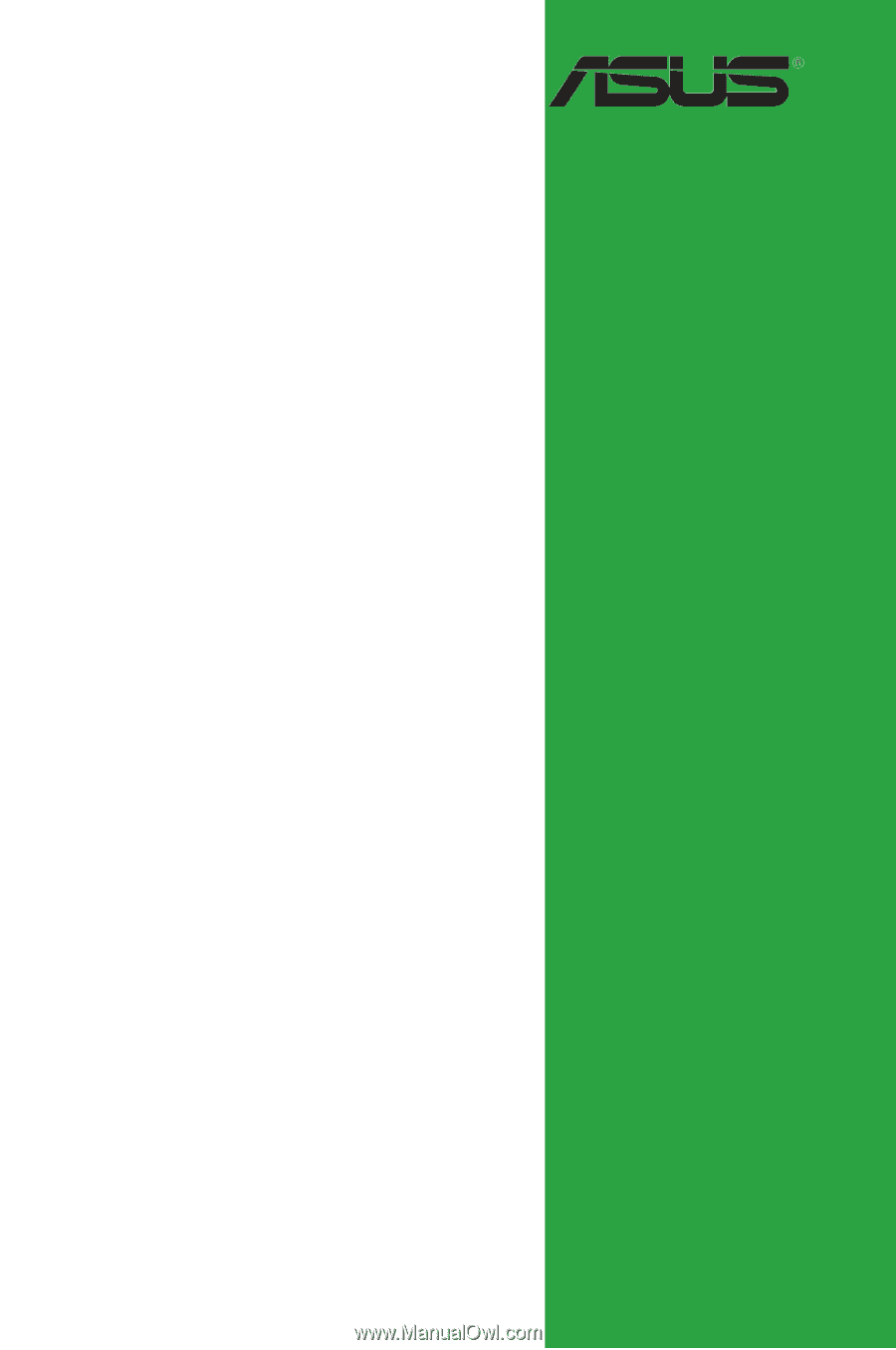
Motherboard
P5RD2-VM